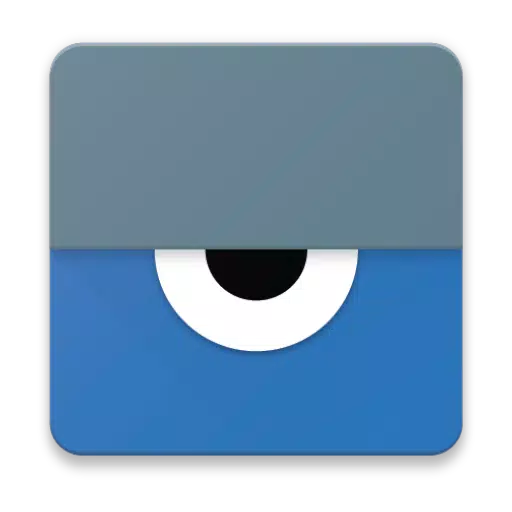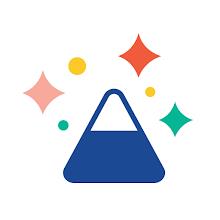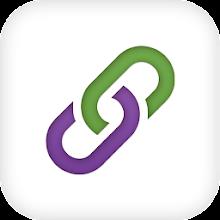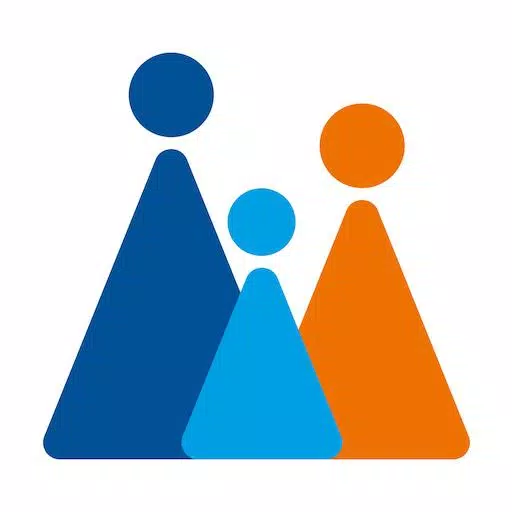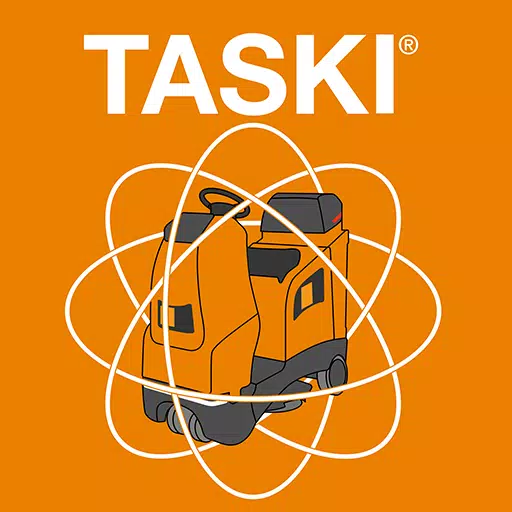VYSOR zapewnia bezproblemowy sposób przeglądania i kontrolowania urządzenia z Androidem bezpośrednio z komputera. Niezależnie od tego, czy chcesz korzystać z aplikacji, grać w gry, czy zarządzać urządzeniem z myszą i klawiaturą, VYSOR sprawia, że jest to łatwe i wydajne. Możesz nawet przejść do bezprzewodowego, aby odzwierciedlić ekran z Androidem na pulpicie, dzięki czemu jest idealny do profesjonalnych prezentacji.
Dzięki Vysor Share możesz rozszerzyć tę funkcję, aby udostępnić ekran innym, co jest szczególnie przydatne do zdalnej pomocy i pracy współpracy.
Dla programistów Vysor zmienia grę. Pozwala ominąć potrzebę emulatorów i pracować bezpośrednio na prawdziwym urządzeniu z Androidem z komputera. Ta konfiguracja jest idealna do debugowania i testowania aplikacji na różnych urządzeniach. VYSOR Share umożliwia także tworzenie gospodarstw urządzeń do zdalnych testów, zwiększając przepływ pracy.
Instrukcje konfiguracji:
Zainstaluj VYSOR na Androida: Zacznij od pobrania i zainstalowania aplikacji VYSOR na urządzeniu z Androidem.
Włącz debugowanie USB: wykonaj kroki, aby umożliwić debugowanie USB na Androidzie. Aby uzyskać wskazówki, sprawdź ten pomocny samouczek na YouTube: https://www.youtube.com/watch?v=UCS34BKFPB0 .
Pobierz aplikację Vysor Chrome: Aby wyświetlić Android z komputera, zainstaluj aplikację VYSOR z Chrome Web Store: https://chrome.google.com/webstore/detail/vysor/gidgenkbabolejbgbpnhbimgjbffefm .
Zainstaluj sterowniki ADB (Użytkownicy Windows): Jeśli korzystasz z systemu Windows, musisz zainstalować sterowniki ADB, aby zapewnić kompatybilność. Pobierz je tutaj: http://download.clockworkmod.com/test/universaladbriversetup.msi .
Jesteś gotowy! Po skonfigurowaniu możesz zacząć używać VYSOR do interakcji z urządzeniem z Androidem z komputera.
Potrzebujesz pomocy? Jeśli napotkasz jakiekolwiek problemy podczas konfiguracji lub korzystania, odwiedź Forum Wsparcia Vysor, aby uzyskać pomoc: https://plus.google.com/110558071969009568835/posts/1us4nfw7xhp .